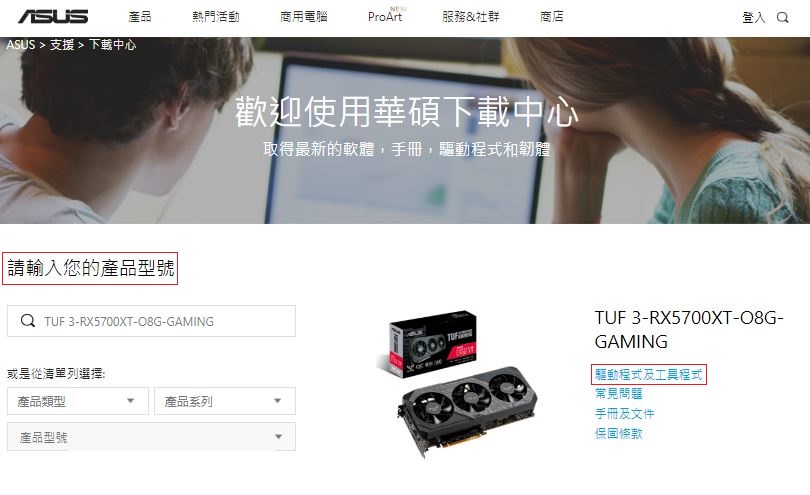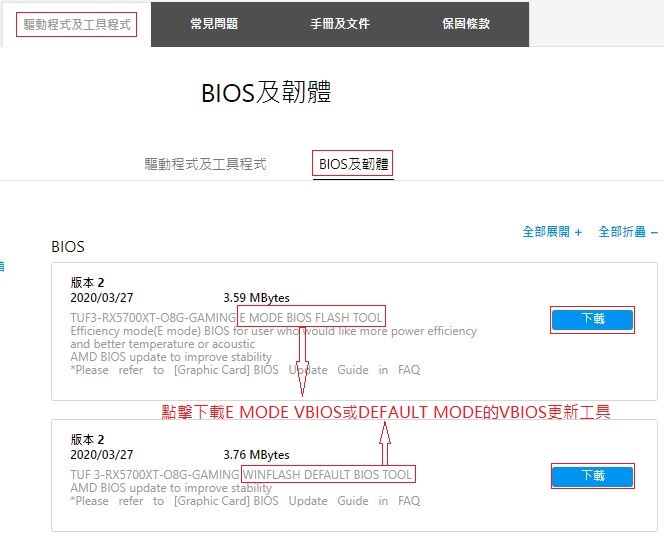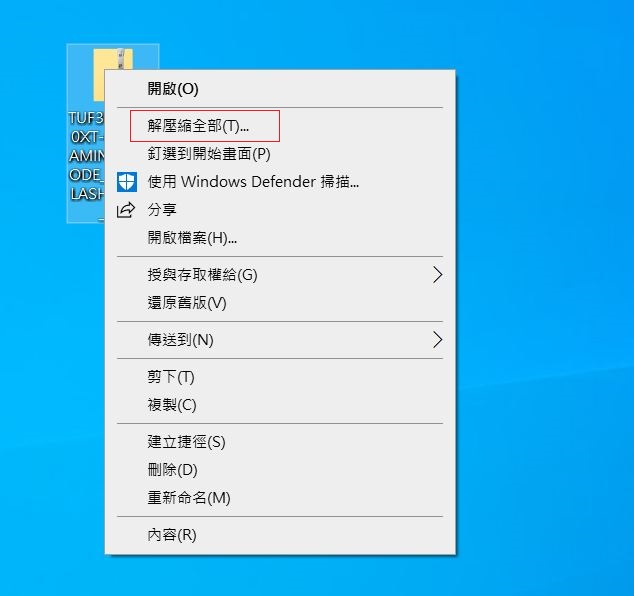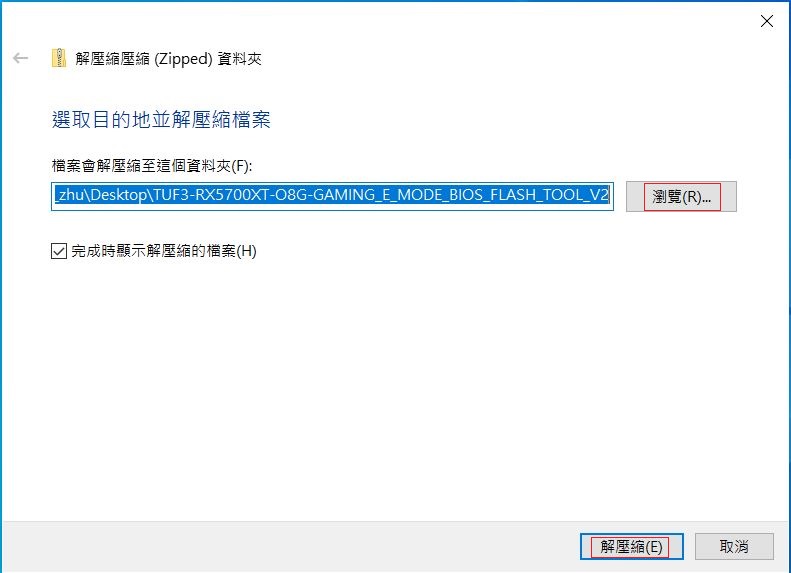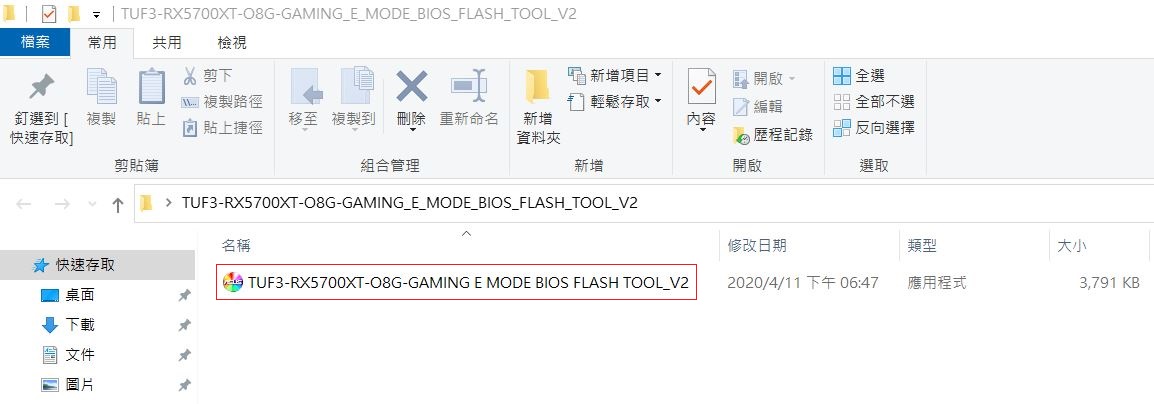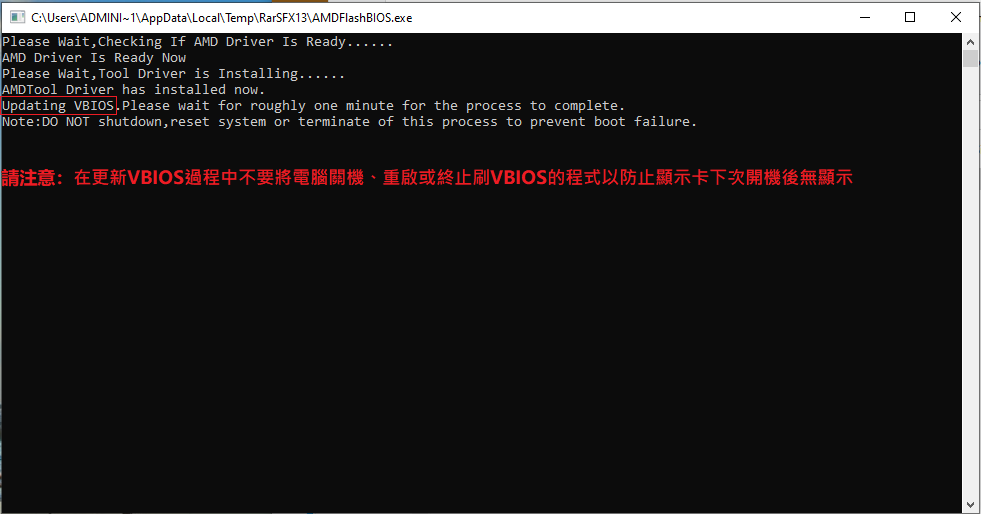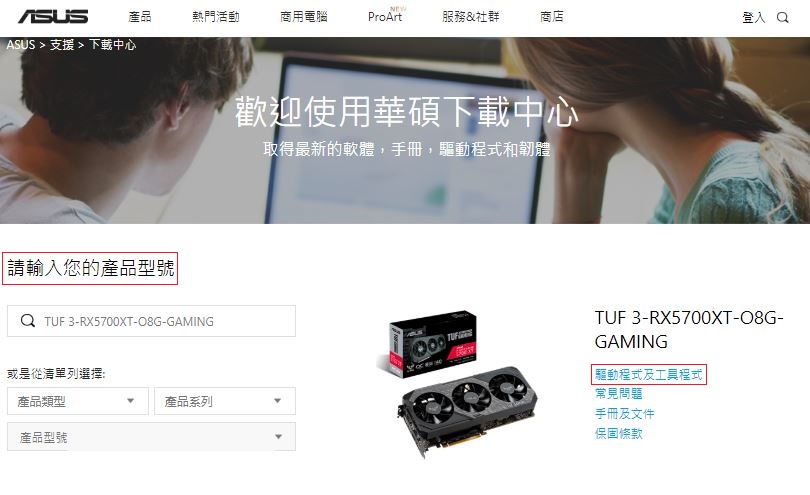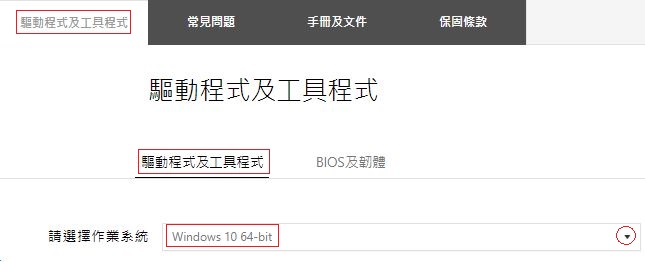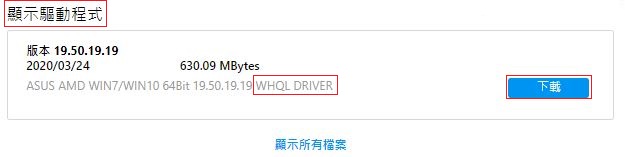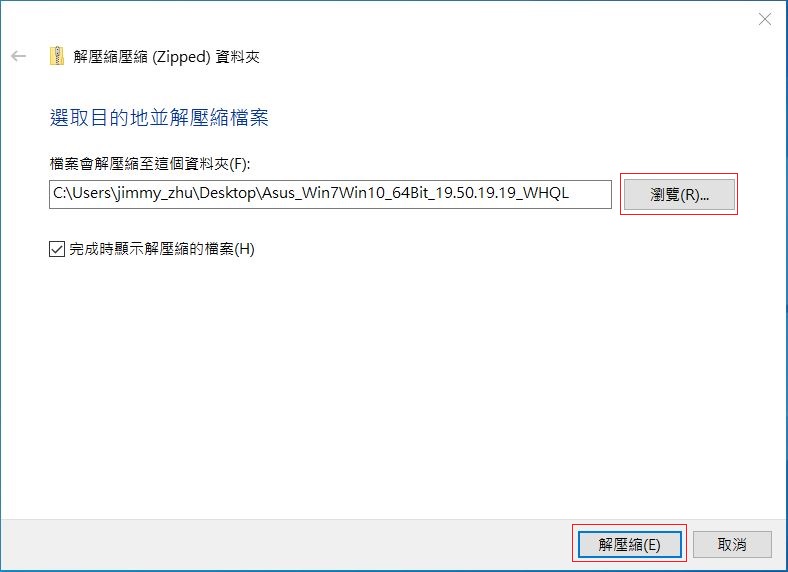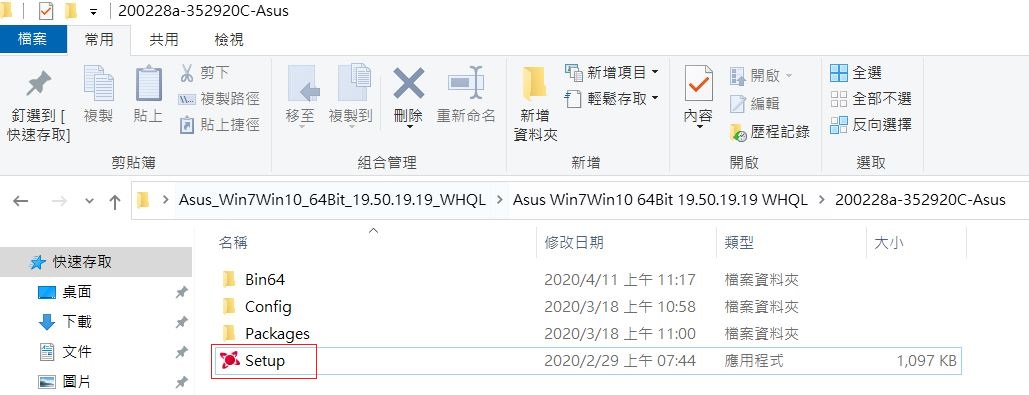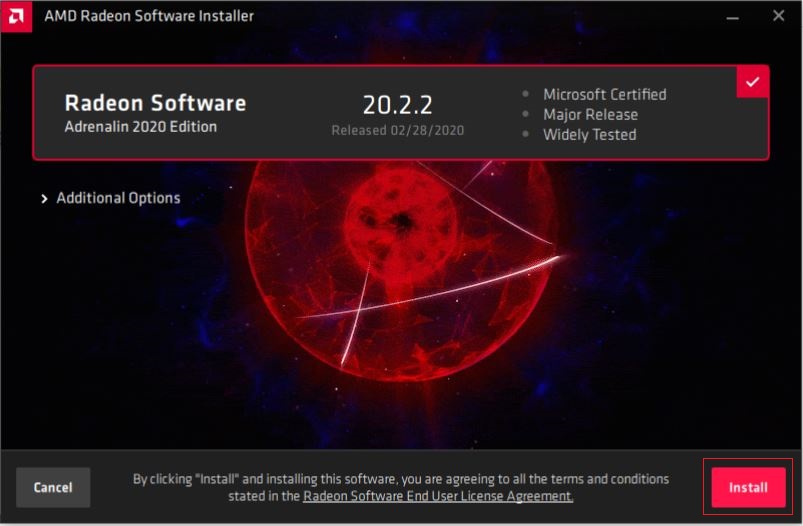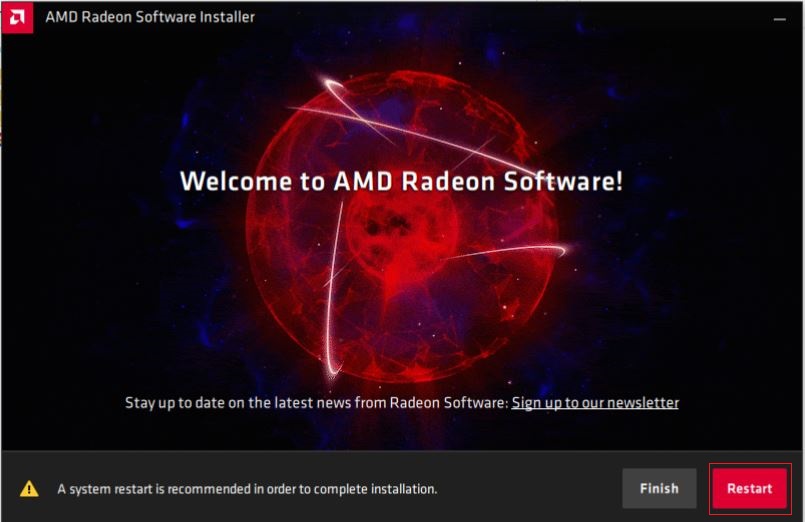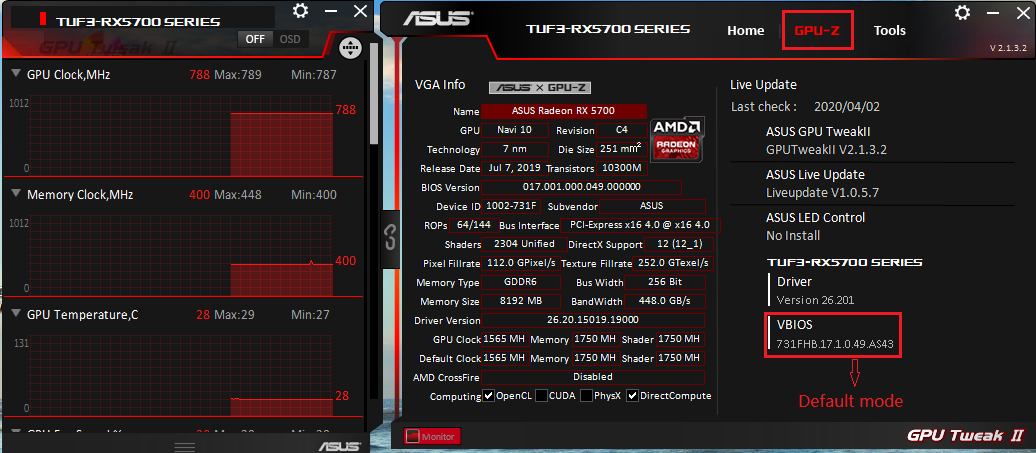[顯示卡]VBIOS E mode和Default mode刷新工具的使用方法
[顯示卡]VBIOS E mode和Default mode刷新工具的使用方法
E MODE BIOS FLASH TOOL可以將顯示卡的VBIOS更新為Efficiency模式,使顯示卡達到節能與效能最佳平衡
DEFAULT MODE BIOS FLASH TOOL可以將顯示卡的VBIOS更新爲最佳效能模式
*注意:在更新VBIOS過程中不要將電腦關機、重啟或終止刷VBIOS的程式以防止顯示卡下次開機後無顯示
請按照以下Part A和Part B步驟下載VBIOS刷新工具並更新VBIOS:
Part A. 下載E MODE BIOS FLASH TOOL 或 DEFAULT MODE BIOS FLASH TOOL
(舉例: TUF 3-RX5700XT-O8G-GAMING)
步驟1. 從 華碩下載中心 下載顯示卡E MODE BIOS FLASH TOOL 或 DEFAULT MODE BIOS FLASH TOOL
請輸入您的產品型號->點擊驅動程式及工具程式
步驟2. 點擊驅動程式及工具程式->BIOS及韌體, 然後點擊下載E MODE VBIOS 或 DEFAULT MODE更新工具
步驟3. 滑鼠右鍵點擊下載的VBIOS工具檔案,並點擊[解壓縮全部]
步驟4. 點擊[瀏覽]選取解壓縮檔案的目的地並點擊[解壓縮]
Part B. 刷新VBIOS(E Mode和DEFAULT Mode VBIOS Tool的使用方式相同,都可以按照如下步驟操作)
步驟1. 滑鼠雙擊解壓縮後的VBIOS刷新工具
步驟2. 然後會彈出一個消息視窗,提示您在按一下“OK”之前確保已安裝顯示卡的驅動程式,如下圖所示:
如果您沒有安裝顯示卡驅動,請先安裝官網最新顯示卡驅動(請參考FAQ\Q1: 如何安裝顯示卡驅動程式?)
如果您已經安裝了顯示卡驅動,請點擊“OK”並繼續以下步驟
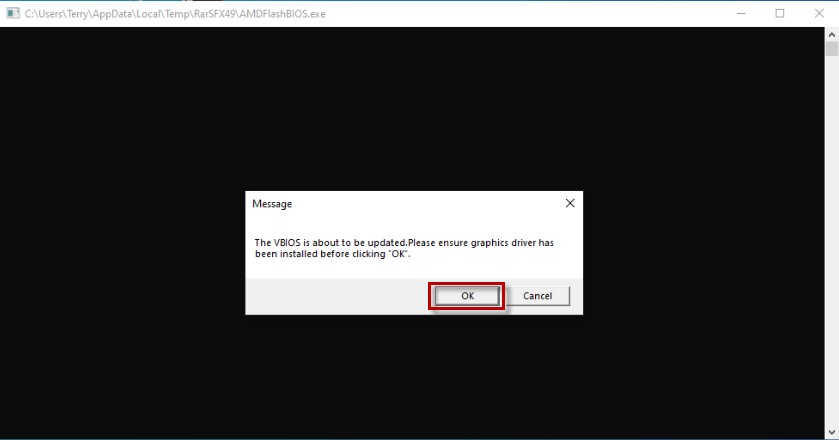
步驟3. 程式將會提示您'Updating VBIOS', 如下圖, 此時已正在刷新顯示卡VBIOS, 所以請耐心等待1分鐘左右完成刷新
*注意:在更新VBIOS過程中不要將電腦關機、重啟或終止刷VBIOS的程式以防止顯示卡下次開機後無顯示
步驟4. 當看到“Flash BIOS is ok”,並彈出“Update success”視窗,請點擊‘OK’重啟您的系統,如下圖所示:
重啟後,VBIOS更新就完成了
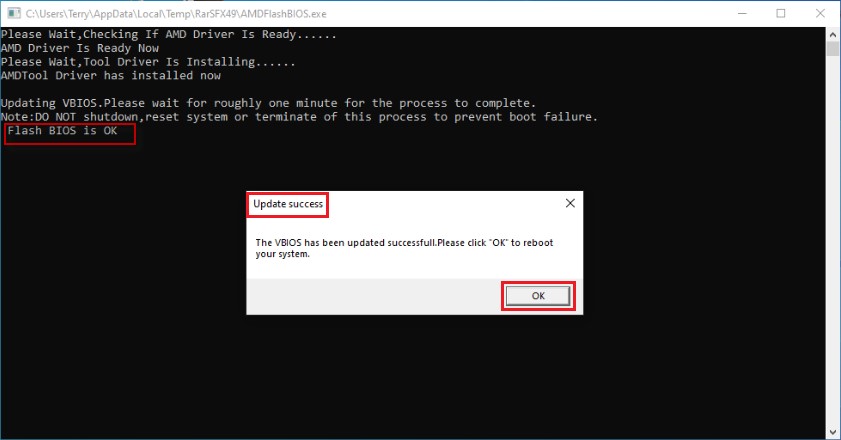
FAQ:
Q1: 如何安裝顯示卡驅動程式?
A1: 請按照如下步驟下載顯示卡驅動程式並安裝
步驟1. 從 華碩下載中心 下載顯示卡驅動程式
請輸入您的產品型號->點擊驅動程式及工具程式
(舉例: TUF 3-RX5700XT-O8G-GAMING)
步驟2. 點擊驅動程式及工具程式,選擇您使用的windows系統,以下舉win10 64-bit爲例
步驟3. 點擊下載最新版本的顯示卡驅動程式
步驟4. 滑鼠右鍵點擊下載的顯示卡驅動程式壓縮文檔並點擊[解壓縮全部]
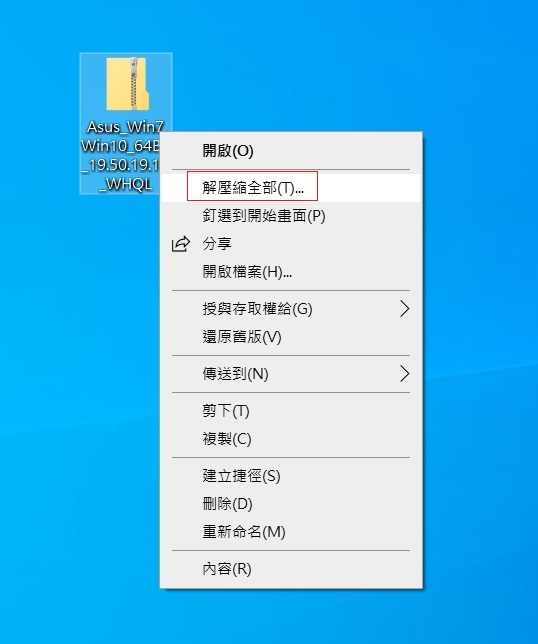
步驟5. 點擊[瀏覽]選取解壓縮檔案的目的地並點擊[解壓縮]
步驟6. 滑鼠雙擊解壓縮後驅動程式文檔里的 setup
步驟7. 點擊[確認]
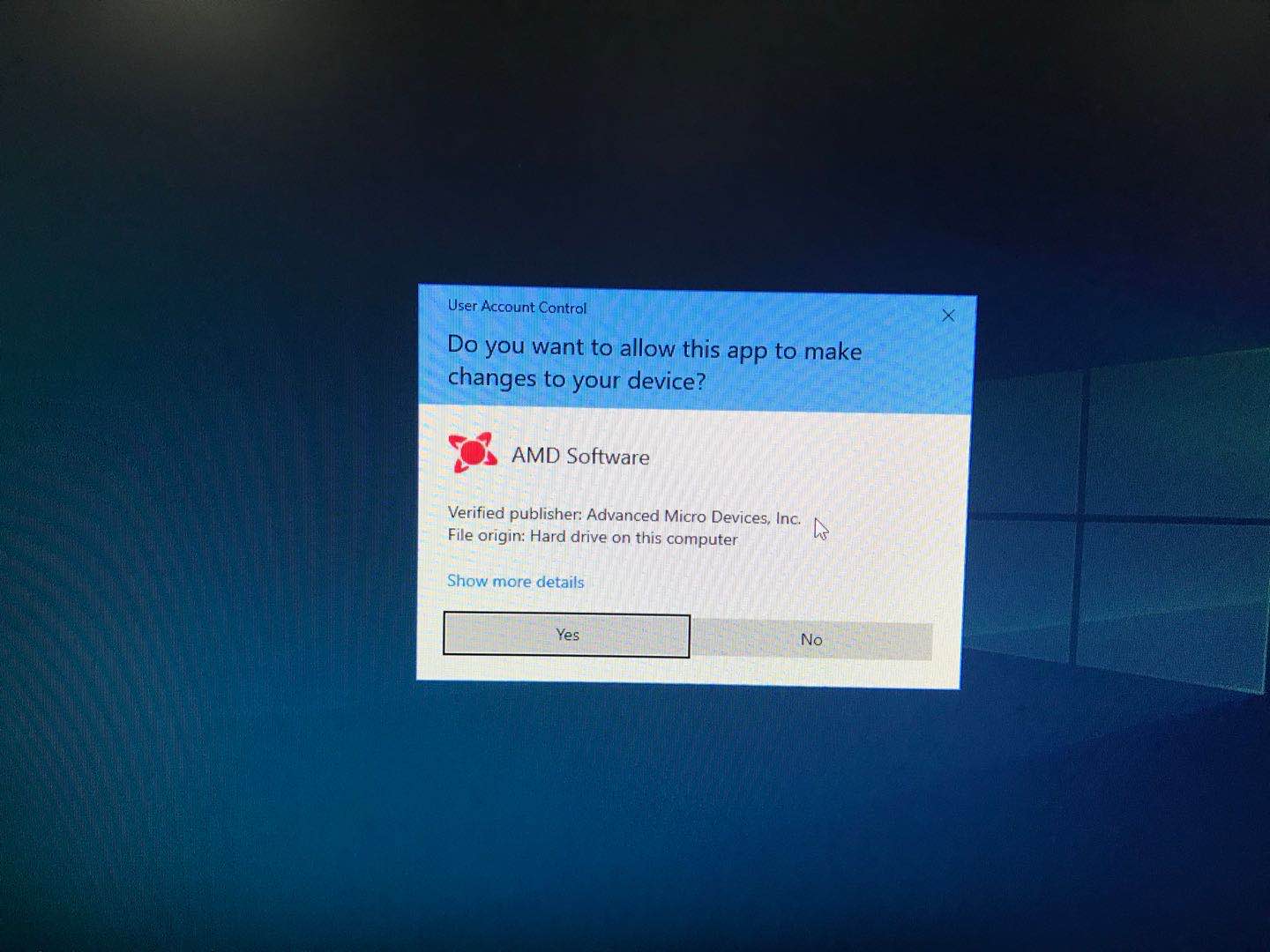
步驟8. 點解[安裝]後,開始安裝顯示卡驅動
步驟9. 當出現如下畫面,點擊[重啓]後,則顯示卡驅動安裝完成
Q2: 如何確認已刷VBIOS是Efficiency mode還是default mode?
A2: 請按照如下步驟使用華碩GPU Tweak II軟體確認
步驟1. 請按照右方FAQ鏈接中的提示安裝GPU Tweak II並打開此軟體:https://www.asus.com/TW/support/FAQ/1015949
若您已安裝GPU Tweak II軟體,則跳過此步驟並繼續按照下面的步驟確認
步驟2. 打開GPU TweakII軟體後點擊GPU-Z, 確認VBIOS版本的最後一位是否有字母'E'
如果VBIOS版本的最後一位有字母 'E', 則當前的VBIOS是Efficiency mode,如下圖所示:

如果VBIOS版本的最後一位沒有字母 'E', 則當前的VBIOS是Default mode,如下圖所示:
Q3: 若在刷新VBIOS過程中關機,重啟電腦或關閉刷新程序導致電腦重啟後無顯示,如何處理?
A3: 請將顯示卡送至華碩客服中心做檢測維修
如果問題還沒有解決,請聯繫華碩客服中心